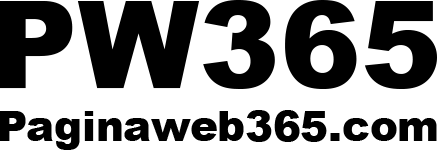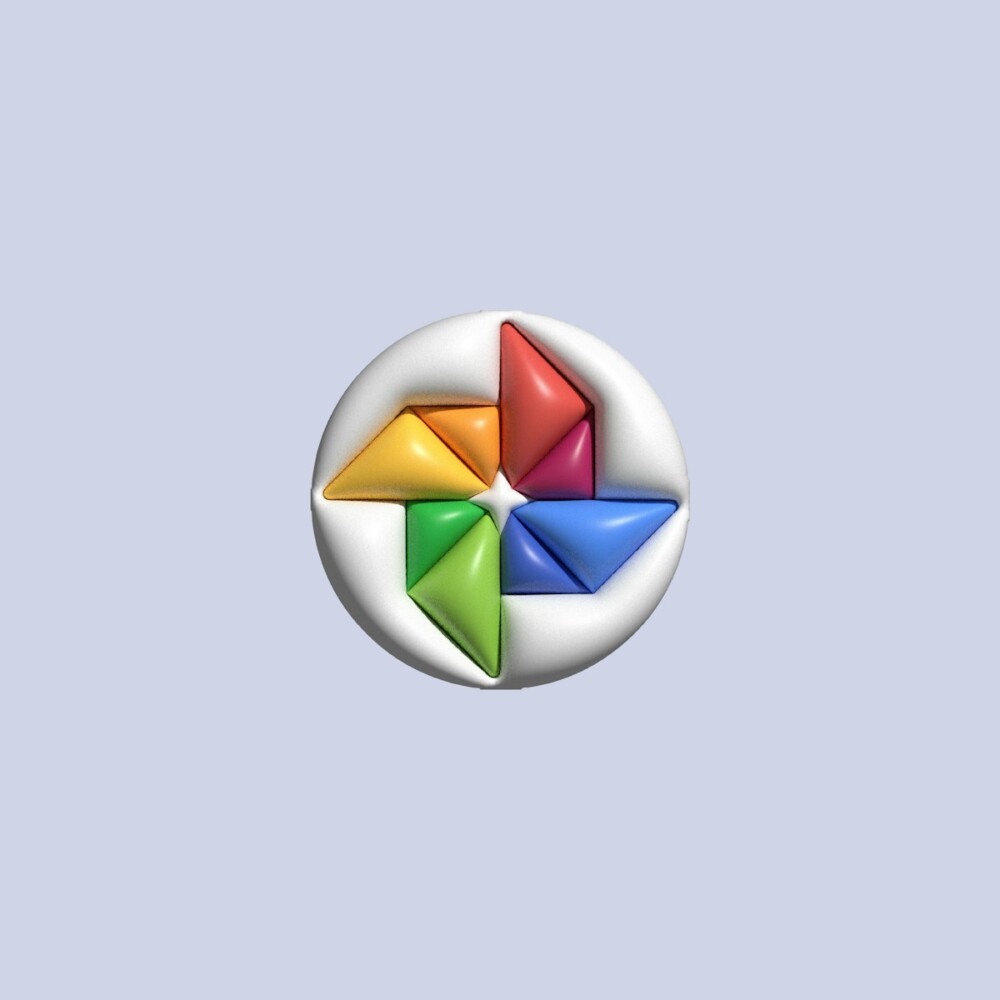Los menús son una parte crucial de cualquier sitio web de WordPress, ya que permiten a los visitantes navegar fácilmente entre las diferentes páginas y secciones del sitio. En este artículo, exploraremos cómo crear y modificar un menú en WordPress, proporcionando instrucciones paso a paso junto con capturas de pantalla para ayudar a visualizar el proceso.
Paso 1: Accede al Gestor de Menús
Primero de todo, accede a tu panel de administración de WordPress. Una vez que hayas iniciado la sesión, sigue estos pasos:
- Navega hasta “Apariencia” en el panel de administración.
- Selecciona “Menús” desde el submenú.
Paso 2: Crea un Nuevo Menú
Una vez en el Gestor de Menús, empieza creando un nuevo menú siguiendo estos pasos:
- Haz clic en “Crear un nuevo menú”.
- Da un nombre a tu menú (por ejemplo, “Menú Principal”) y haz clic en “Crear menú”.
Paso 3: Añade Elementos al Menú
Ahora que has creado el menú, puedes añadir páginas, categorías, enlaces personalizados, etc. Sigue estos pasos para añadir elementos a tu menú:
- A la izquierda, puedes ver diferentes cajas de opciones como “Páginas”, “Enlaces personalizados”, “Categorías”, etc.
- Marca las cajas correspondientes para añadir los elementos que desees a tu menú.
- Haz clic en “Añadir al menú” después de seleccionar cada elemento.
Paso 4: Organiza el Menú
Una vez hayas añadido todos los elementos deseados al menú, puedes organizarlos como quieras. Sigue estos pasos:
- Arrastra y suelta los elementos del menú para cambiar el orden.
- También puedes hacer elementos subordinados arrastrándolos bajo otro elemento y listo un poco hacia la derecha. Eso los convertirá en submenús.
Paso 5: Guarda el Menú
Después de configurar y organizar tu menú, asegúrate de guardar los cambios realizados:
- Desplazate hacia la parte superior o inferior de la página del Gestor de Menús.
- Haz clic en “Guardar menú” para guardar tus cambios.
Paso 6: Asigna el Menú a un Lugar
Finalmente, asigna el menú que has creado a una ubicación específica de tu sitio web. Sigue estos pasos:
- En la parte superior del Gestor de Menús, verás la opción “Gestión de ubicaciones del tema”.
- Aquí, puedes seleccionar las ubicaciones de menú disponibles en tu tema. Normalmente, estas ubicaciones incluirán “Menú Principal”, “Menú del pie de página”, etc.
- Selecciona la ubicación deseada para tu menú y haz clic en “Guardar cambios”.
Si usas un constructor de temas como Elementor, donde puedes crear una cabecera (Header) y un pie de la web (Footer) los tres pasos anteriores no harían falta, y asignarías el menú al emplazamiento de la web que prefieras utilizando el constructor de temas. Para ello en este caso, habrá que realizar los pasos que se indiquen en la documentación del constructor con el que estamos trabajando.
Conclusión
Crear y modificar un menú en WordPress es un proceso sencillo y esencial para la navegación de tu sitio web. Siguiendo estos sencillos pasos, podrás personalizar tus menús de manera efectiva y mejorar la experiencia de tus visitantes. Si tienes alguna pregunta o duda, no dudes en consultar la documentación de WordPress o en buscar ayuda a la comunidad en línea.